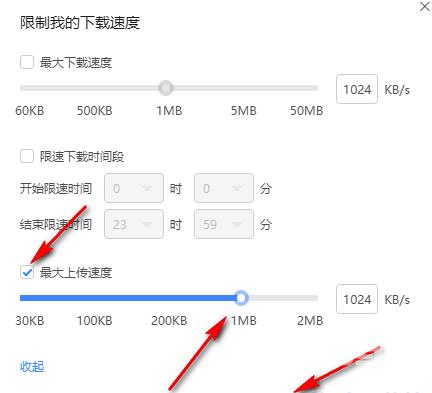迅雷是一款功能强大、下载速度快、空间大的下载工具,很多小伙伴都选择使用迅雷。那么有小伙伴知道迅雷如何设置最大上传速度吗,下面小编就给大家详细介绍一下迅雷设置最大上
迅雷是一款功能强大、下载速度快、空间大的下载工具,很多小伙伴都选择使用迅雷。那么有小伙伴知道迅雷如何设置最大上传速度吗,下面小编就给大家详细介绍一下迅雷设置最大上传速度的方法,大家感兴趣的话可以来看一看。
设置方法:
1、双击打开软件,点击右上角的三条横线图标。
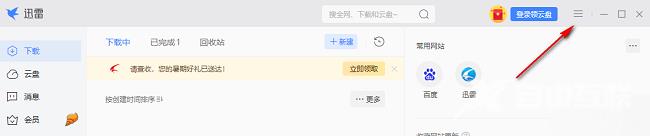
2、接着点击下方选项列表中的"设置"。
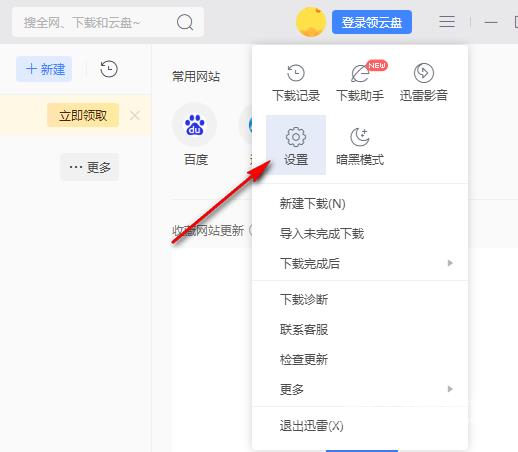
3、在打开的窗口界面中,点击左侧栏中的"基本设置",然后找到右侧中的"下载模式",将其中的"限速下载"勾选上,并点击"修改配置"选项。
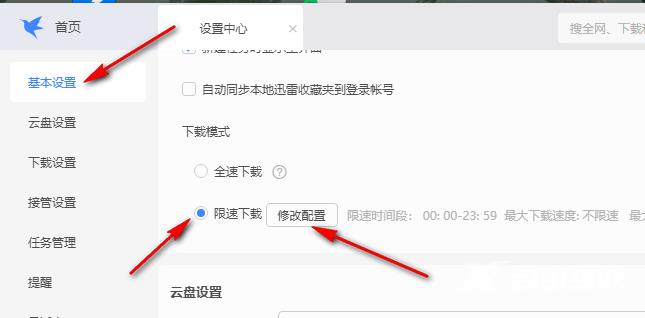
4、再点击其中的"设置上传速度"选项。
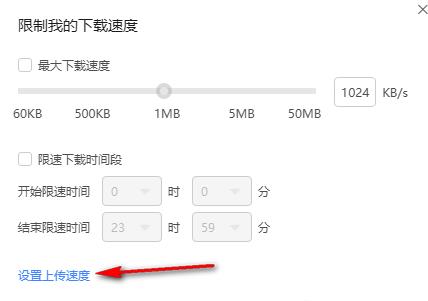
5、最后将"设置上传速度"小方框勾选上,并拖动下方中的滑块设置一个合适的最大上传速度,最后点击"确定"保存即可。